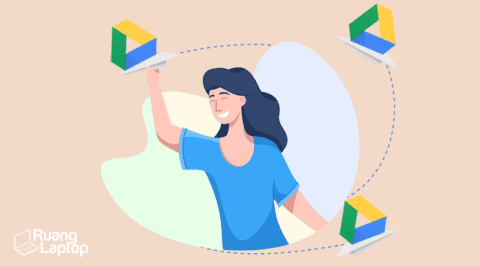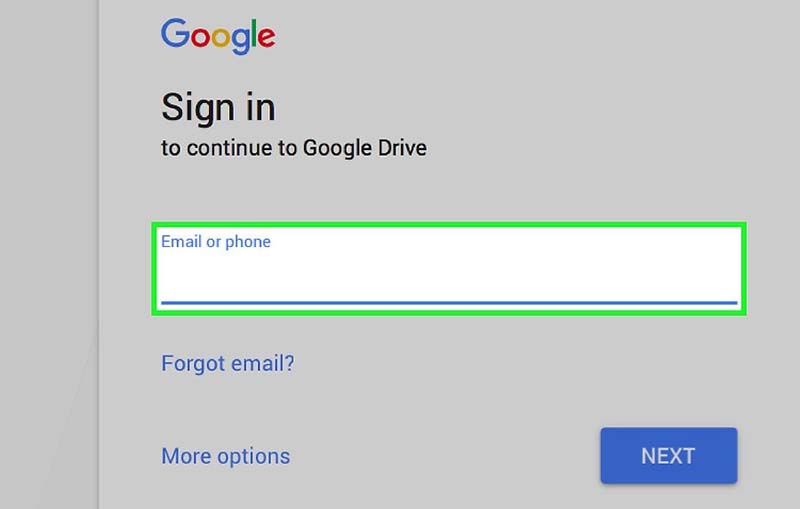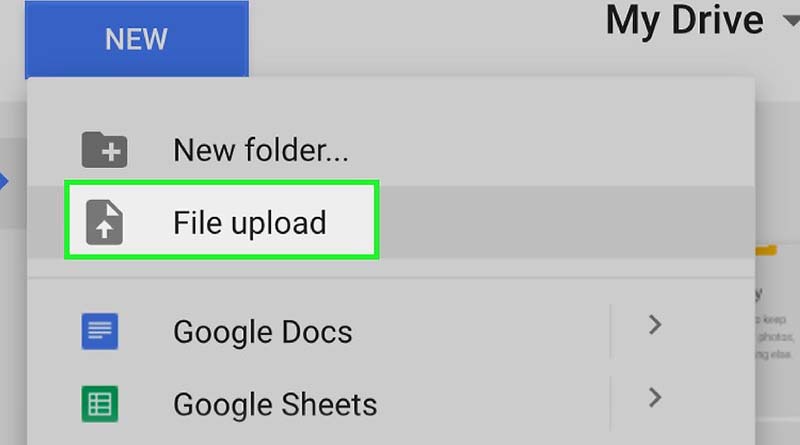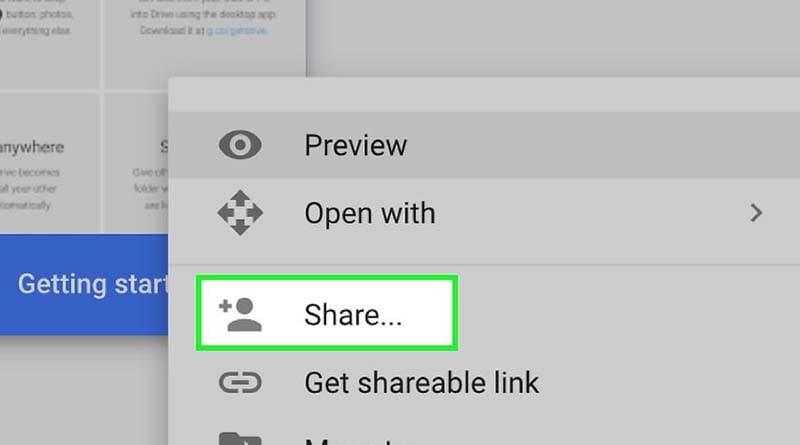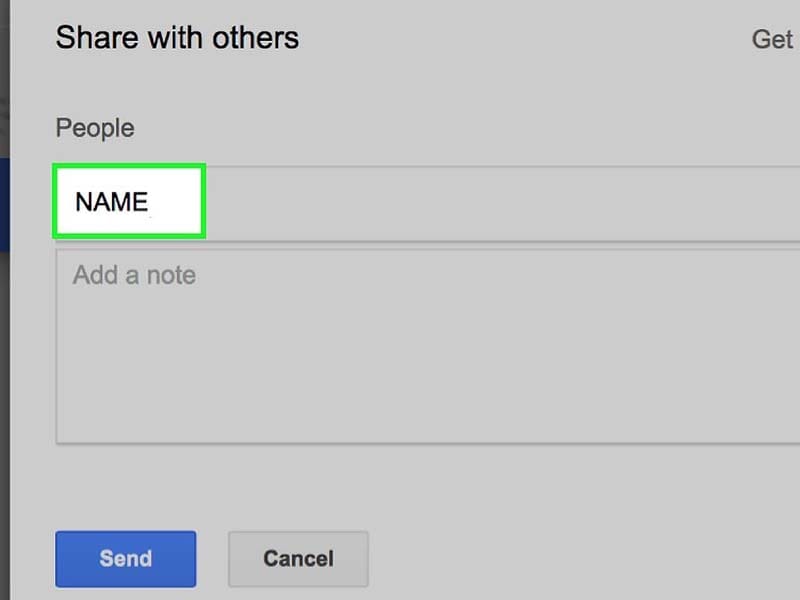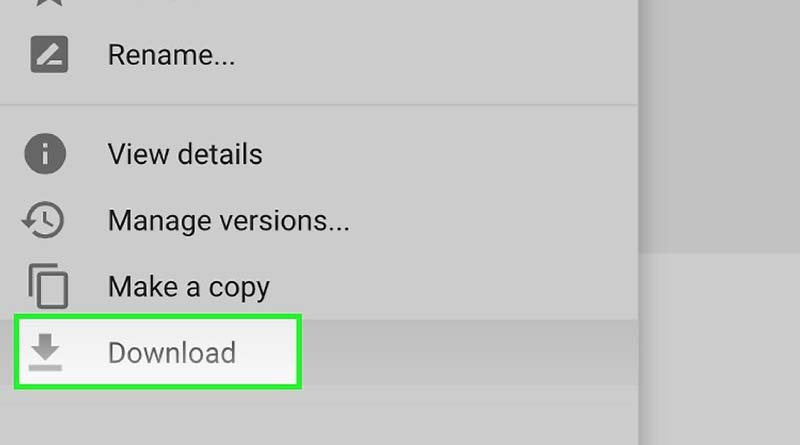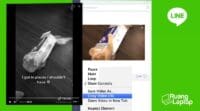Cara Mengirim File Lewat Google Drive
Kamu punya masalah dalam mengirim file berukuran besar? Kamu bisa mengirim file lewat layanan Google Drive untuk mengirim file yang berukuran besar dengan cara yang cepat dan mudah.
Syaratnya juga cukup mudah, kamu hanya diharuskan untuk mempunyai akun Google, lalu kamu dapat mengupload file ke google drive dengan berbagai format dan ukuran. File ini kemudian dapat kamu bagikan kepada orang lain secara online.
Ini juga akan menjadi solusi bagi kamu yang terkendala saat mengirim email, dimana kamu hanya boleh melampirkan file dengan batas ukuran 25 MB. Dengan menggunakan layanan Google Drive, kamu bisa kok mengirimkan banyak video beresolusi HD.
Untuk itu, Bagaimana cara mengirimkan file lewat Google Drive yang dijelaskan di bawah ini:
- Buka situs Google Drive: Masuk ke Google Drive dengan akun google kamu. Setiap akun Google dapat fasilitas layanan penyimpanan data Google Drive sebesar 15 Gigabyte secara gratis.

- Klik tombol NEW dan pilihlah File Upload: Untuk langsung memulai proses upload, pilih file yang mau kamu upload dari jendela yang muncul.

- Tunggu file selesai diunggah: Pada pojok kanan bawah jendela Google Drive terlihat proses upload yang sedang berlangsung. File berukuran besar membutuhkan waktu lebih lama saat diunggah, terutama jika koneksi internet yang kamu pakai lambat.
- Bagikan file melalui Google Drive: Klik kanan di file yang kamu inginkan dan pilih Share.

- Kamu bisa langsung ketik alamat email si penerima di kolom yang tersedia, atau bisa juga klik Copy link untuk mendapat link file tersebut untuk nantinya dibagikan ke orang-orang. Alamat email penerima tidak harus Gmail, bisa email apapun.
- Kalau memilih ketik alamat email, Google Drive akan mengirim email ke penerima dengan notifikasi bahwa kamu membagikan sebuah file dengannya.
- Kalau memilih Copy link, kamu akan meng-copy alamat file yang kamu upload tadi. Kirim link ini ke orang lain, dan ketika dibuka ia akan melihat file nya. Pastikan pilihan sudah Anyone with the link sudah aktif, bukan Restricted.
- Ada juga pilihan Viewer, Commenter, atau Editor. Viewer adalah kalau kamu mau si penerima hanya bisa melihat file, Commenter adalah jika ia boleh komentar didalam file tersebut, dan Editor adalah kalau kamu mengizinkan penerima untuk mengedit file-nya secara online.

- Download file: Saat orang yang kamu tuju membuka file ini ini, maka file tidak secara otomatis terdownload. Untuk itu, sebaiknya penerima diberi tahu cara mengunduh file. Jika file terbuka di Google Sheets atau Google Docs, penerima dapat mengunduhnya melalui menu File lalu Download.

Demikianlah cara mengirim file lewat Google Drive. Di dalam google drive kamu juga bisa membuat google forms untuk menyebarkan formulir online, membuka file word di Google Docs, membuka file excel di Google Sheets, dan membuka file power point di Google Slides.
Semoga tutorial diatas dapat mengatasi permasalahan kamu dalam mengirim atau berbagi file dalam ukuran yang besar. Tinggalkan komentar kalau berkenan!